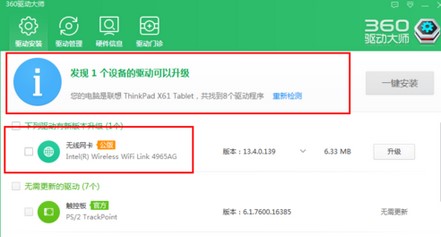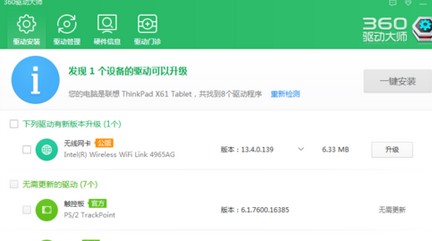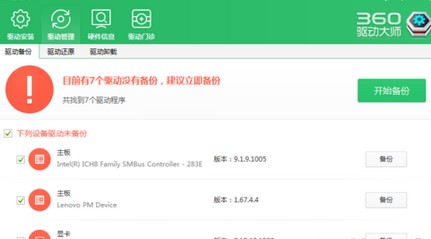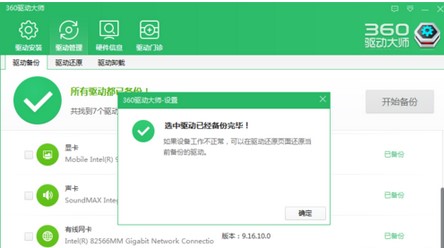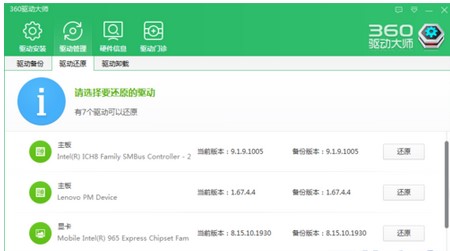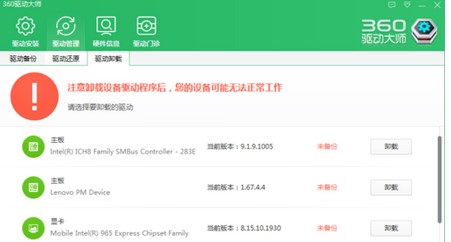360硬件大师安装和备份驱动操作教程
许多人会在他们的计算机中使用360驱动大师。 近期,360驱动大师的一些新用户询问如何安装和备份驱动程序。 以下步骤将为您提供详细的步骤,以在360驱动大师中安装和备份驱动程序。
安装步骤
首先,我们启动“360驱动大师”,启动后将自动检查机器的驱动器,大约5分钟即可获得检查报告。 如下所示:
[驱动程序安装]单击“驱动程序安装”以安装驱动程序。
硬件大师安装驱动图2
[驱动器备份]单击“驱动器管理”功能以在驱动器上执行“备份,还原和删除”操作。 如下所示:
硬件大师安装驱动图3
硬件大师安装驱动图4
[驱动还原]使用“备份”功能完成驱动备份后,可以使用驱动还原功能。 恢复功能主要用于重新安装系统或驱动程序更新失败后的驱动程序处理。 如下所示:
硬件大师安装驱动图5
[卸载驱动程序]单击“驱动管理”功能下的“卸载”选项卡以卸载驱动程序。 如下所示:
[查看备份]默认情况下,作者的计算机驱动程序已备份到G驱动器。 如下所示,直接打开路径和名称,您可以看到备份的驱动程序。 如下所示
硬件大师安装驱动图6
注意事项
无论是下载,安装,都需要在网络环境中完成。
为了防止由驱动程序更新引起的系统问题,建议在更新之前备份驱动程序。
请按照上述为您介绍的360驱动程序主驱动程序中安装和备份驱动程序的详细操作步骤
相关下载
相关文章
相关软件
大家都在找